<Anterior | Contenido | Siguiente>
6.3.2. Nautilo
Procedimiento 6.8. Para elegir el modo requerido:
1. Haga clic en el Lugares menú. Aparece una lista de elementos:
• Carpeta de inicio: Esta es una carpeta personal creada por defecto para que cada usuario cree y trabaje con archivos. Toma el nombre de usuario por defecto.
• Desktop: Un componente activo que se encuentra detrás de todas las pantallas de su computadora y proporciona un acceso fácil y rápido a los archivos guardados en ella.
• Computadora: Contiene todas las unidades y sistemas de archivos; hace que la copia de seguridad de documentos en CD y DVD sea realmente simple.
• Creador de CD / DVD: Consiste en carpetas que puede escribir en un CD o DVD. También puede hacer una copia de seguridad de sus documentos en un CD o DVD.
2. Haga clic en cualquiera de los elementos anteriores en el Lugares .
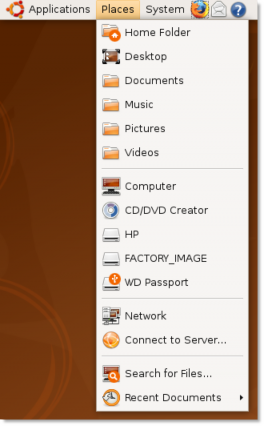
Figura 6.27. Usando el explorador de archivos
El administrador de archivos Nautilus abre archivos en modo navegador de forma predeterminada. Si abre una carpeta en este modo, la carpeta se abrirá en la misma ventana. La barra de ubicación muestra la ubicación actual de la carpeta abierta en la jerarquía de carpetas, y la barra lateral muestra otras carpetas guardadas en su computadora.
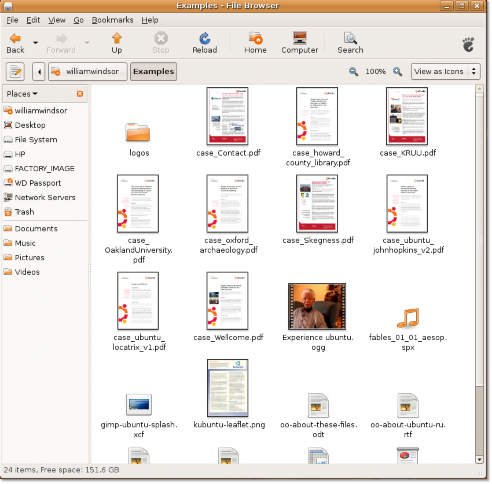
Figura 6.28. Visualización de archivos
Mientras está en modo navegador, puede moverse a la carpeta principal que contiene la carpeta abierta actualmente. Para ir a la carpeta principal, haga clic en Padre abierto en Go menú en la ventana.
![]() Nota:
Nota:
También puede hacer clic Up en la barra de herramientas de navegación o presione la tecla RETROCESO para moverse a
la carpeta principal.
3. Atravez de Editar menú, haga clic Preferencias. Preferencias de administración de archivos Se abre el cuadro de diálogo.
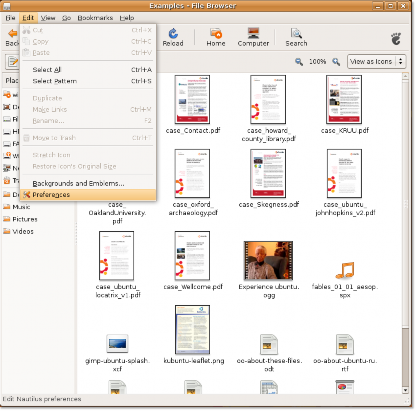
Figura 6.29. Inicio de las preferencias de administración de archivos
4. Haga clic en el Comportamiento pestaña en el cuadro de diálogo. Para cambiar el modo a modo espacial, borre la Abrir siempre en las ventanas del navegador casilla de verificación y luego haga clic en Cerrar.
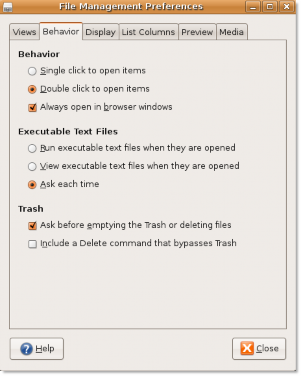
Figura 6.30. Cambiar el comportamiento de la administración de archivos
5. Cierre la ventana del administrador de archivos y ábrala nuevamente. Sus archivos ahora se abrirán en modo espacial. Si abre otra carpeta, se abrirá en una ventana diferente del administrador de archivos.

Figura 6.31. Confirmación de cambios en el comportamiento de la administración de archivos
![]() Nota:
Nota:
Cada vez que abra una carpeta en particular en modo espacial, encontrará su ventana mostrada en
el mismo lugar en la pantalla y del mismo tamaño que durante la última vista. Por esta razón, este modo se denomina modo espacial.
Para moverse a la carpeta principal en modo espacial, haga clic en Padre abierto en Archive menú. Alternativamente, puede presionar la tecla de flecha ALT + ARRIBA.
![]() Bueno saber:
Bueno saber:
Konqueror es el equivalente en KDE del administrador de archivos Nautilus, que se usa en el derivado de Kubuntu
de Ubuntu. Es una aplicación multipropósito que puede actuar como administrador de archivos, navegador web y visor universal. Además de permitirle navegar por sitios web, esta aplicación proporciona una administración básica de archivos y puede ver diferentes tipos de archivos.


 Documentación
Documentación